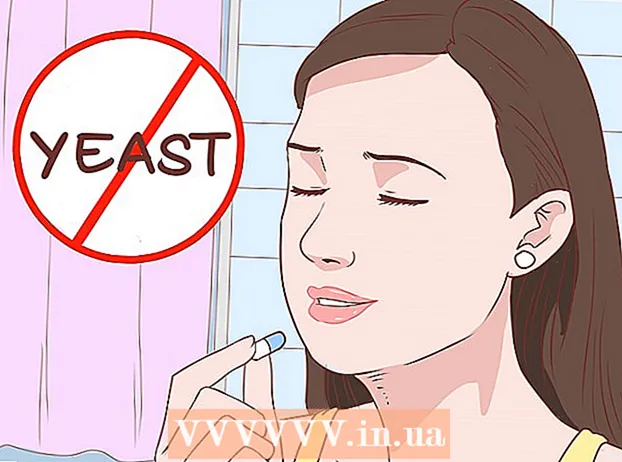作者:
Janice Evans
创建日期:
23 七月 2021
更新日期:
21 六月 2024

内容
本文将向您展示如何在 @ 符号后更改您的 Twitter 用户名。此过程与更改名称不同。
脚步
方法 1(共 3 个):在 iPhone 上
 1 单击蓝色白色小鸟图标打开 Twitter。 如果您已经登录,您会在主页上找到自己。
1 单击蓝色白色小鸟图标打开 Twitter。 如果您已经登录,您会在主页上找到自己。 - 如果您尚未登录,请单击登录,输入您当前的用户名(或电子邮件地址)和密码,然后单击登录。
 2 单击我。 它是一个图标,屏幕右下角有一个人的剪影。
2 单击我。 它是一个图标,屏幕右下角有一个人的剪影。 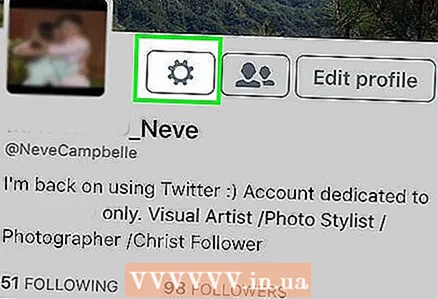 3 单击屏幕顶部个人资料图片右侧的 ⚙️。
3 单击屏幕顶部个人资料图片右侧的 ⚙️。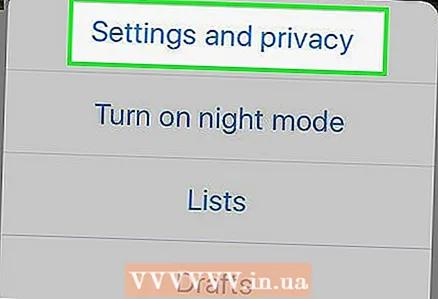 4 点按下拉菜单顶部的设置和隐私。
4 点按下拉菜单顶部的设置和隐私。 5 点按屏幕顶部的帐户。
5 点按屏幕顶部的帐户。 6 单击页面顶部的用户名。
6 单击页面顶部的用户名。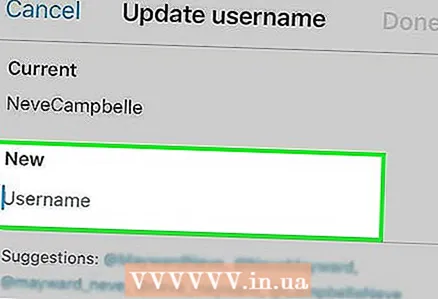 7 点击当前 Twitter ID 下的新建字段。
7 点击当前 Twitter ID 下的新建字段。 8 输入新用户名。 然后 Twitter 将检查该用户名是否被其他人接管。
8 输入新用户名。 然后 Twitter 将检查该用户名是否被其他人接管。 - 如果该标识符已被占用,则必须输入另一个标识符。
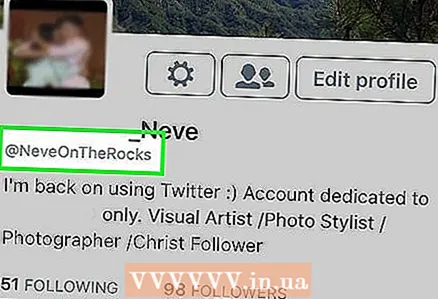 9 单击屏幕右上角的完成。 如果新用户名右侧有绿色复选标记,请单击完成以保存新 ID。
9 单击屏幕右上角的完成。 如果新用户名右侧有绿色复选标记,请单击完成以保存新 ID。  10 再次单击完成。 这将退出设置菜单并返回 Twitter 主页,您将在其中看到您姓名下的新 ID。
10 再次单击完成。 这将退出设置菜单并返回 Twitter 主页,您将在其中看到您姓名下的新 ID。
方法 2 of 3:在 Android 上
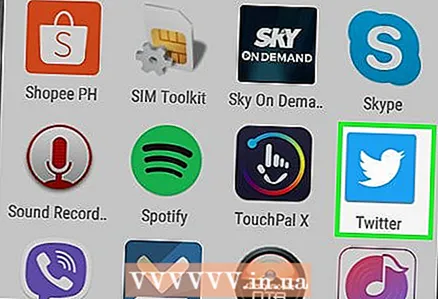 1 单击蓝色白色小鸟图标打开 Twitter。 如果您已经登录,您会在主页上找到自己。
1 单击蓝色白色小鸟图标打开 Twitter。 如果您已经登录,您会在主页上找到自己。 - 如果您尚未登录,请单击登录,输入您当前的用户名(或电子邮件地址)和密码,然后单击登录。
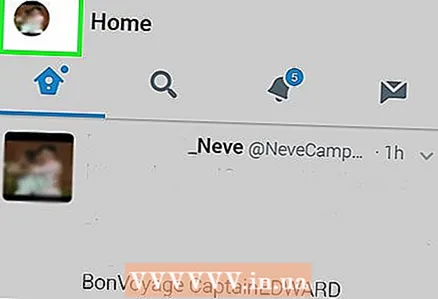 2 点按屏幕左上角的个人资料图片。 如果您尚未添加个人资料图片,它将被带有彩色背景的鸡蛋替换。
2 点按屏幕左上角的个人资料图片。 如果您尚未添加个人资料图片,它将被带有彩色背景的鸡蛋替换。  3 点击下拉菜单底部的设置和隐私。
3 点击下拉菜单底部的设置和隐私。 4 点按屏幕顶部的帐户。
4 点按屏幕顶部的帐户。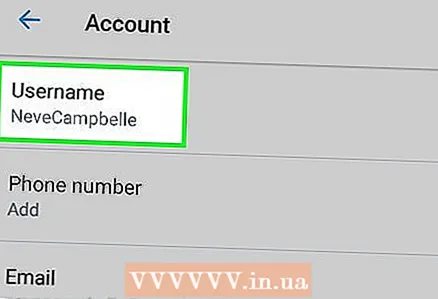 5 单击页面顶部的用户名。
5 单击页面顶部的用户名。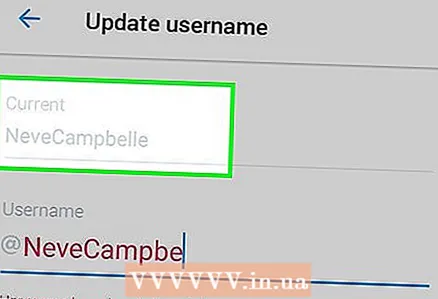 6 单击“用户名”页面顶部的当前用户名并将其删除。
6 单击“用户名”页面顶部的当前用户名并将其删除。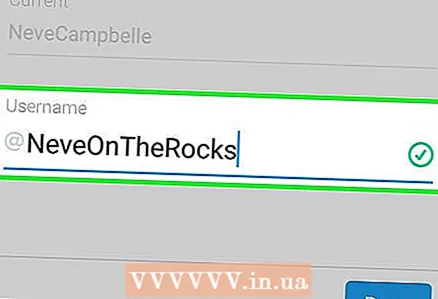 7 输入新用户名。 如果尚未使用该名称,则会在其右侧出现一个绿色复选标记。
7 输入新用户名。 如果尚未使用该名称,则会在其右侧出现一个绿色复选标记。 - 如果用户名被占用,它会变成红色。
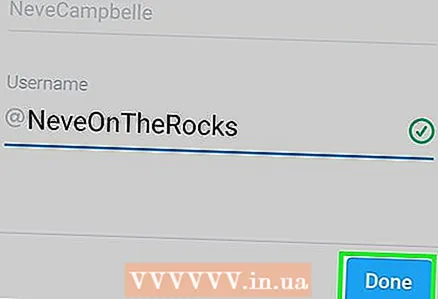 8 单击屏幕右下角的完成。 现在用户名已成功更改,您的旧 ID 将被替换为新 ID。
8 单击屏幕右下角的完成。 现在用户名已成功更改,您的旧 ID 将被替换为新 ID。
方法 3(共 3 个):在计算机上
 1 去 推特网站. 如果您已经登录,您会在主页上找到自己。
1 去 推特网站. 如果您已经登录,您会在主页上找到自己。 - 如果您尚未登录,请单击窗口右上角的登录,输入您的用户名(或电子邮件地址)和密码,然后单击登录。
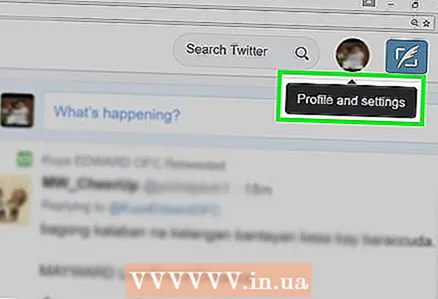 2 单击 Twitter 窗口右上角的个人资料图片,在 Tweet 按钮的左侧。
2 单击 Twitter 窗口右上角的个人资料图片,在 Tweet 按钮的左侧。 3 单击下拉菜单底部的设置和安全。
3 单击下拉菜单底部的设置和安全。 4 在“帐户”页面顶部的“用户名”字段中输入新名称。 然后 Twitter 将检查用户名是否被其他人接管。
4 在“帐户”页面顶部的“用户名”字段中输入新名称。 然后 Twitter 将检查用户名是否被其他人接管。 - 如果新用户名是免费的,消息“免费!”将出现在“用户名”字段上方。
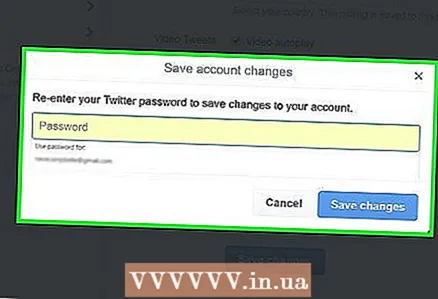 5 点击 ↵ 输入. 将出现一个带有输入密码字段的窗口。
5 点击 ↵ 输入. 将出现一个带有输入密码字段的窗口。 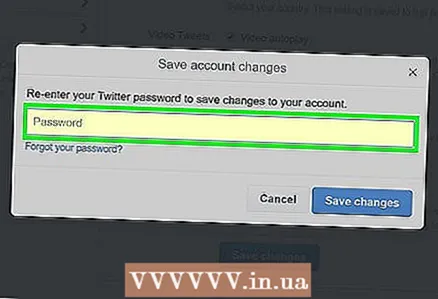 6 在弹出窗口中输入您的密码。
6 在弹出窗口中输入您的密码。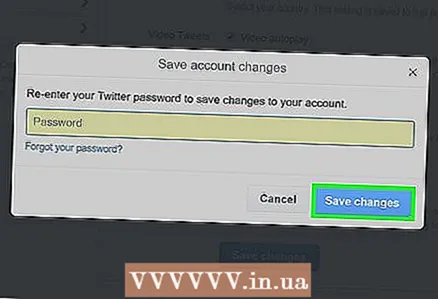 7 单击保存更改(弹出窗口底部的蓝色按钮)。 这会将用户名更改为新用户名。
7 单击保存更改(弹出窗口底部的蓝色按钮)。 这会将用户名更改为新用户名。
提示
- 用户名不得超过 15 个字符。
警告
- 如果用户名违反了 Twitter 的用户协议,则该帐户可能会被封锁。